重装windows11系统教程
- 分类:win11 发布时间: 2022年06月29日 09:17:21
windows11正式版现在发布,很多小伙伴都想要安装体验win11系统功能,那么具体怎么重装windows11系统呢?下面小编就给大家演示下重装系统win11步骤和详细教程.
工具/原料
系统版本:windows11专业版
品牌型号:华硕ADOL13FA8145
软件版本:石大师一键重装系统v1.51.0
方法
1、进入官网下载石大师一键重装系统工具到电脑上,双击打开软件,点击一键重装,选择需要重装的Windows11系统,点击下一步。
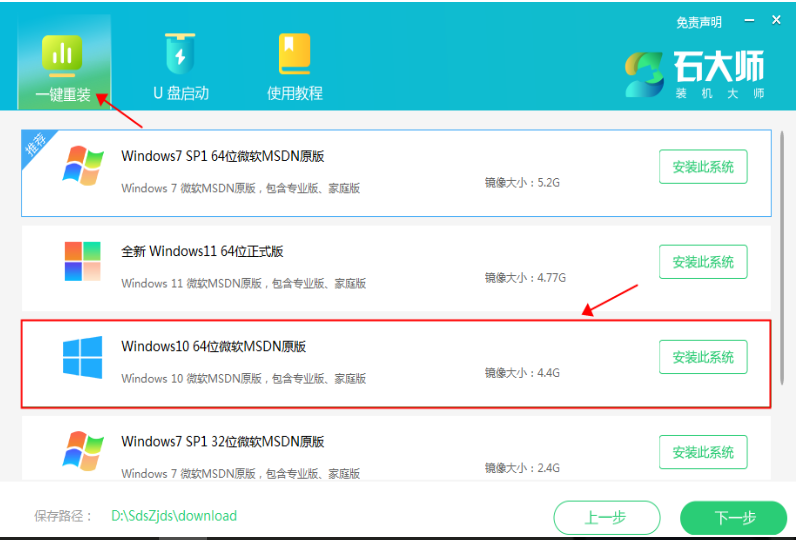
2、然后就会开始下载Win11系统和PE数据。
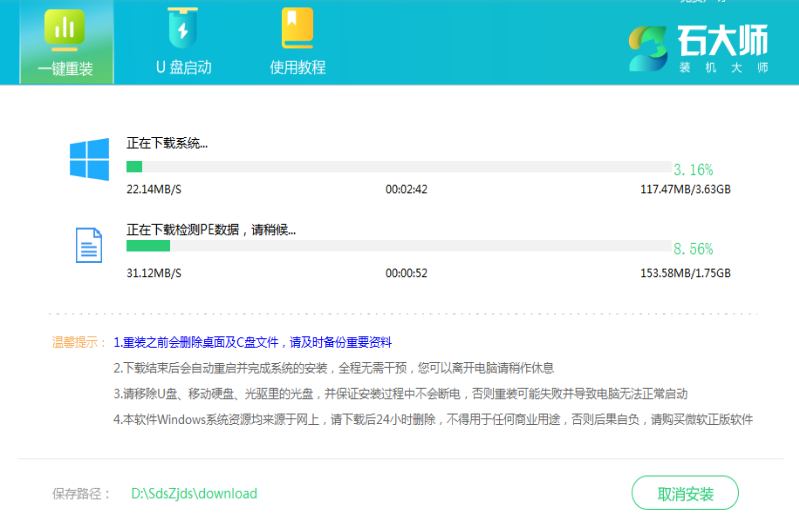
3、下载完成后,点击立即重启按钮。
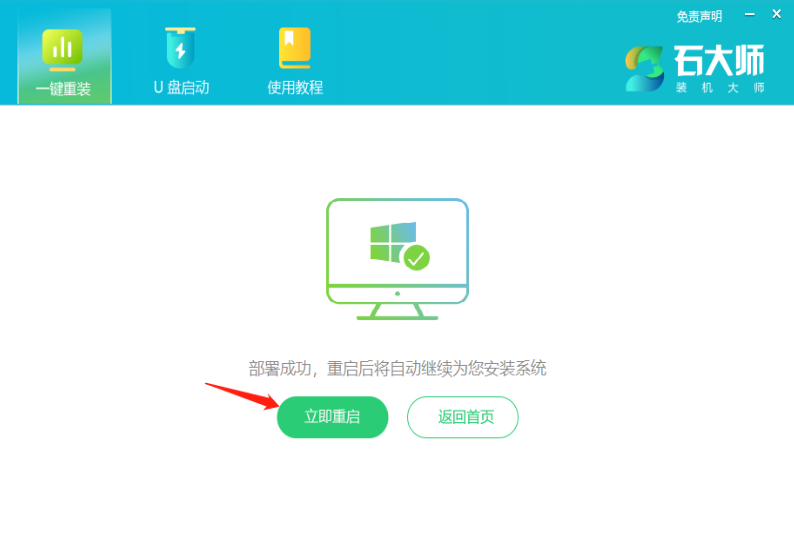
4、系统自动重启进入安装界面安装win11系统。
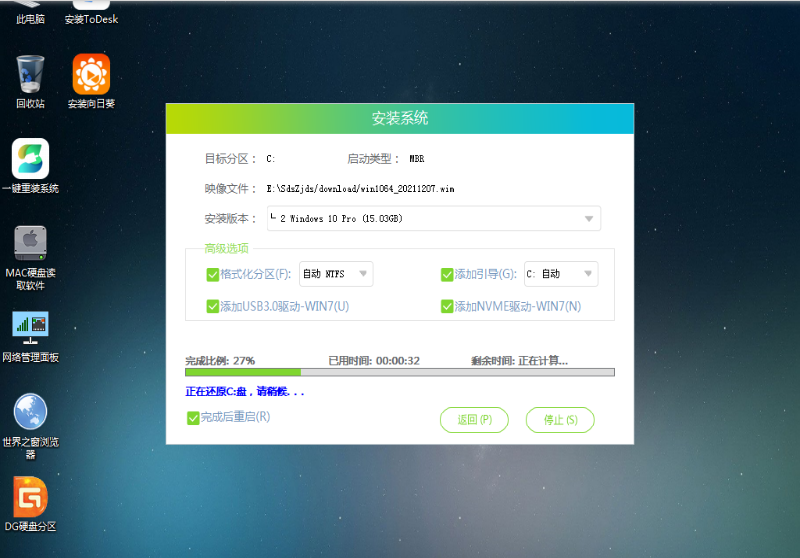
5、安装完成后进入部署界面,静静等待系统进入桌面就可正常使用了!
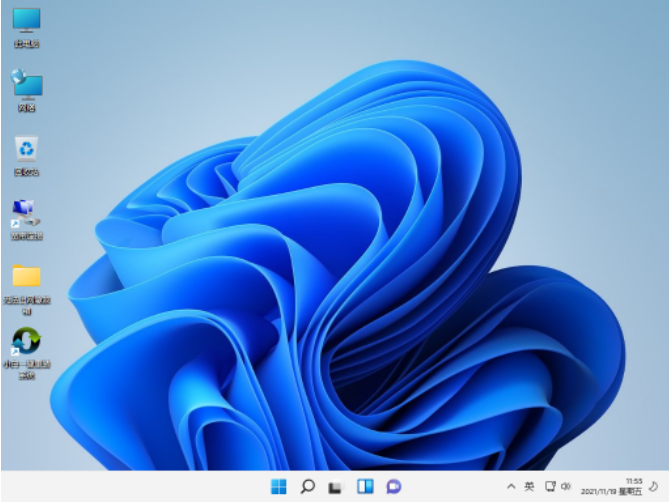
总结
1、打开石大师装机工具,选择win11系统下载;
2、重启电脑进行系统的安装;
3、部署完成进入新系统桌面。
上一篇:无法设置win11指纹解锁怎么办
下一篇:返回列表
猜您喜欢
- 华硕win11安装过程如何设置bios..2021/11/25
- win11系统正版有啥区别2021/09/17
- win11正式版怎么安装2022/04/25
- win11下载后怎么安装的教程2021/12/16
- win11任务栏设置不合并的方法..2022/01/28
- 更新win11后电脑卡顿2021/12/15
相关推荐
- win11任务栏图标大小不一样怎么调整.. 2022-05-30
- win11右键卡死的解决教程 2022-03-23
- win11安装了黑屏如何解决 2021-08-20
- win11右键怎么设置原来的模样.. 2022-03-10
- macbookpro安装win11教程 2021-12-23
- 没有收到windows11推送如何升级win11.. 2021-12-09


